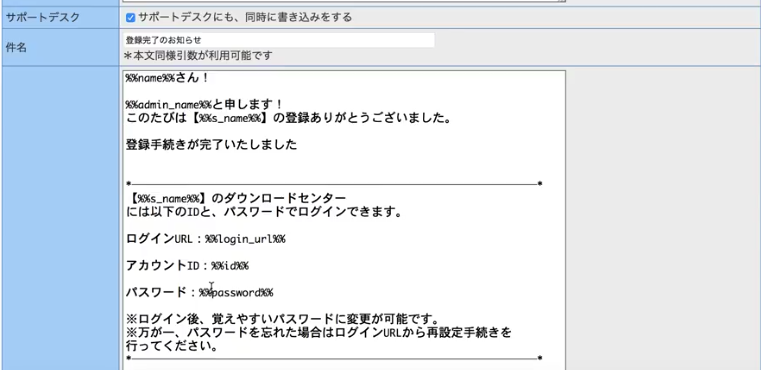無料レポートの配布(無料登録フォームの作成)
「無料レポート配布」を行う時のトーマスの設定をご説明します。
「無料レポート配布」の他にも「メルマガ登録」などでも同じ作成方法となります。
「無料レポート配布」の他にも「メルマガ登録」などでも同じ作成方法となります。
始めに
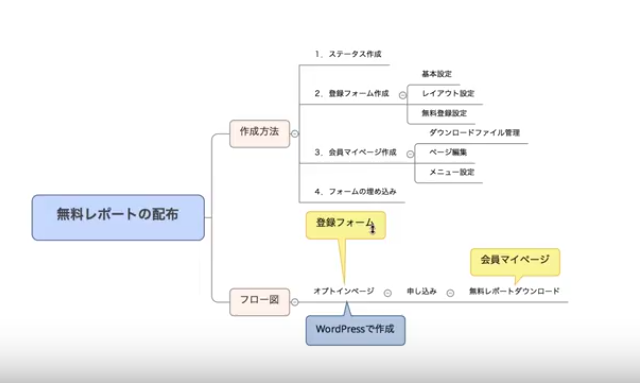
決済を伴わないタイプの登録
【無料レポートの配布】
メルマガ登録も同様にできます。
フォームの作り方
フォームの設置方法(Wordpressへの組み込み)
【無料レポートの配布】
メルマガ登録も同様にできます。
フォームの作り方
フォームの設置方法(Wordpressへの組み込み)
- オプトインページ作成
- 登録フォーム設定
- 申込
- 無料レポートダウンロード(会員マイページ)
- ステータス作成
- 登録フォーム作成
- 会員マイページ作成
- フォームの埋め込み
1.ステータス作成

「設定一覧」
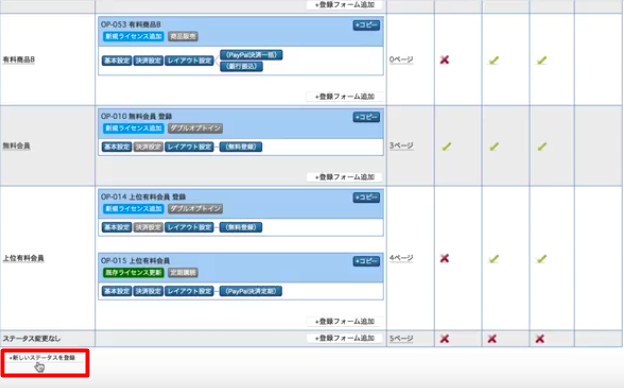
「新しいステータスを登録」
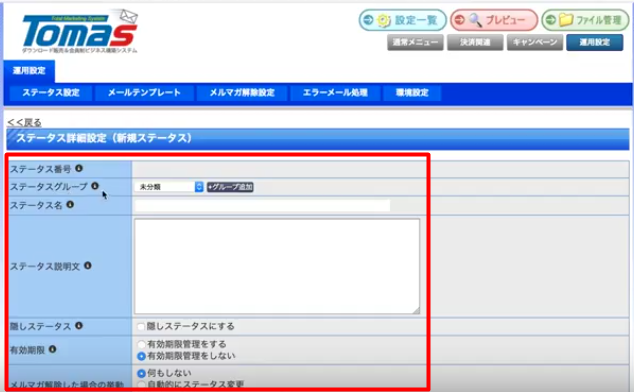
「ステータスグループ」
グループ追加で新しいグループの作成も可能
「ステータス名」
例)無料レポート001
「ステータス説明文 」
「隠しステータス」
隠しステータスは、主にメルマガ購読やメールでの商品納品などに利用します。
隠しステータスにすると下記2点の設定が自動で変更されます。
(1)有効期限の設定→有効期限管理をしないに変更。
(2)ダウンロードセンターの全ての機能が利用不可に変更。
隠しステータスにすると、管理画面上(管理者側)ではリスト管理できますが、 会員マイページ(会員側)内のライセンス一覧画面に表示されません。
「効期限」:デフォルトでOK
「メルマガ解除した場合の挙動」:デフォルトでOK
グループ追加で新しいグループの作成も可能
「ステータス名」
例)無料レポート001
「ステータス説明文 」
「隠しステータス」
隠しステータスは、主にメルマガ購読やメールでの商品納品などに利用します。
隠しステータスにすると下記2点の設定が自動で変更されます。
(1)有効期限の設定→有効期限管理をしないに変更。
(2)ダウンロードセンターの全ての機能が利用不可に変更。
隠しステータスにすると、管理画面上(管理者側)ではリスト管理できますが、 会員マイページ(会員側)内のライセンス一覧画面に表示されません。
「効期限」:デフォルトでOK
「メルマガ解除した場合の挙動」:デフォルトでOK
のマークをクリックすると各項目の説明出ます。
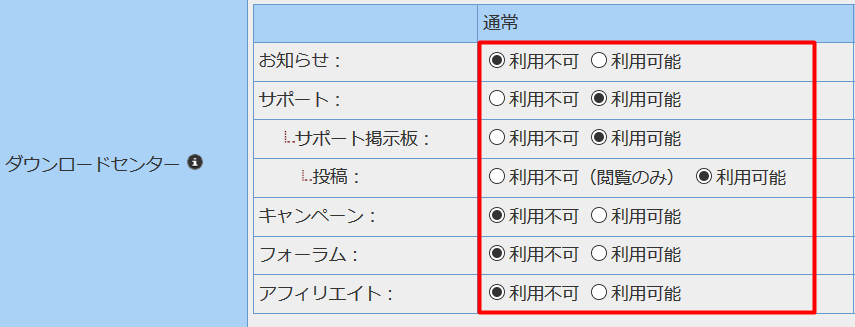
「ダウンロードセンター」
お知らせ:利用不可
サポート:利用可能
サポート掲示板: 利用可能
投稿:利用可能
キャンペーン:利用不可
フォーラム:利用不可
アフィリエイト:利用不可
「表示順」
「保存」
お知らせ:利用不可
サポート:利用可能
サポート掲示板: 利用可能
投稿:利用可能
キャンペーン:利用不可
フォーラム:利用不可
アフィリエイト:利用不可
「表示順」
「保存」
2.登録フォーム追加
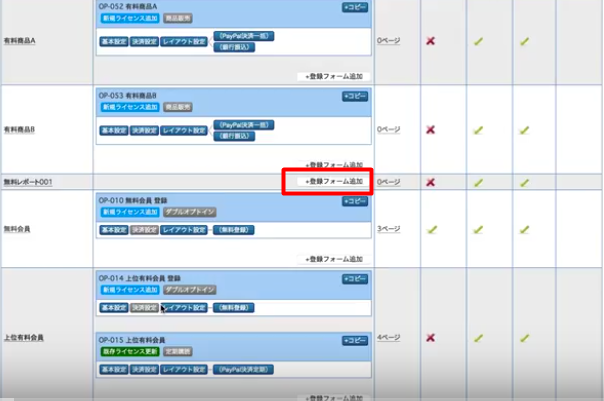
「登録フォーム追加」
・ステータスに対してフォームは複数追加可能
サイトで登録フォームを分けることが可能
どのページから登録したか検索対象にできる
セグメント分けができる
・ステータスに対してフォームは複数追加可能
サイトで登録フォームを分けることが可能
どのページから登録したか検索対象にできる
セグメント分けができる
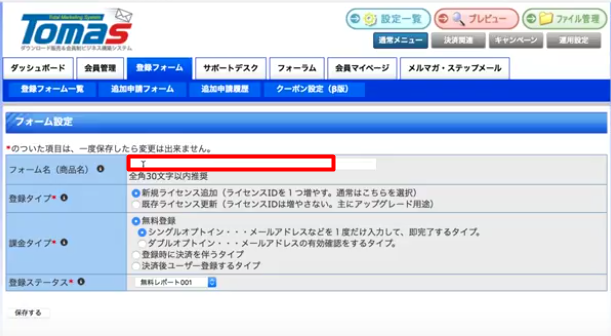
・フォーム名
・新規ライセンス追加(商品ごとにライセンス発行できる
・無料登録
シングルオプトイン/ダブルオプトイン どちらか選択
・登録ステータス デフォルトでOK
「保存」
・新規ライセンス追加(商品ごとにライセンス発行できる
・無料登録
シングルオプトイン/ダブルオプトイン どちらか選択
・登録ステータス デフォルトでOK
「保存」
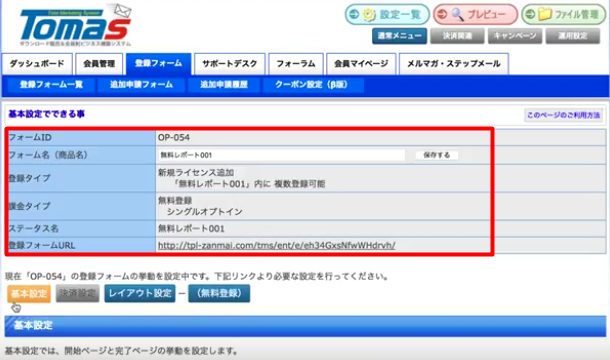
フォーム設定完了
3.基本設定
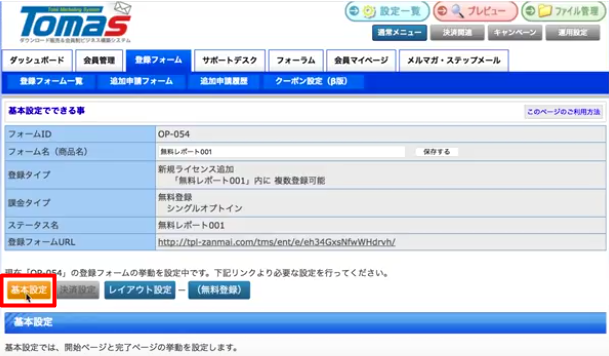
「基本設定」
ほとんどデフォルトでOK
設定変更した場合は「保存」ボタンを押す
ほとんどデフォルトでOK
設定変更した場合は「保存」ボタンを押す
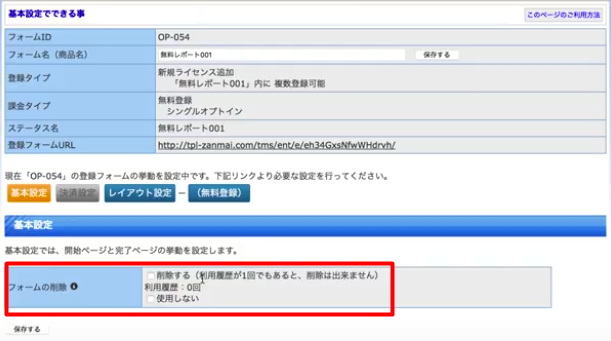
「フォームの削除」
□削除する
このフォームが削除されます。
過去に利用した人のデータと連動しているため、利用履歴が1回でもあると、削除は出来ません。
□使用しない
このフォームは登録フォーム一覧と設定一覧へ表示せず、お客様も利用できなくなります。
変更した場合は「保存」
□削除する
このフォームが削除されます。
過去に利用した人のデータと連動しているため、利用履歴が1回でもあると、削除は出来ません。
□使用しない
このフォームは登録フォーム一覧と設定一覧へ表示せず、お客様も利用できなくなります。
変更した場合は「保存」
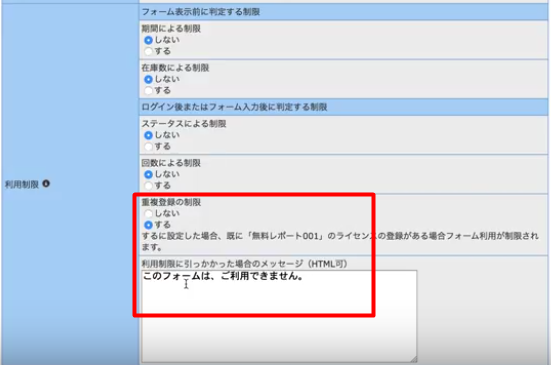
「重複登録の制限」
二重登録できないようにする。
メッセージは「既にお申込み済です」に変更する
その他はデフォルトでOK
「ステータスによる制限」を「する」にすると、既に持っている商品で分類が可能
二重登録できないようにする。
メッセージは「既にお申込み済です」に変更する
その他はデフォルトでOK
「ステータスによる制限」を「する」にすると、既に持っている商品で分類が可能
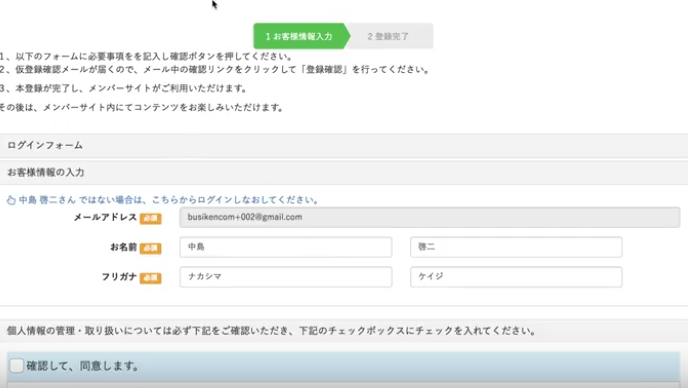
「通常の開始ページ」デフォルト画面
登録フォームURLで設定されているページ
登録フォームURLで設定されているページ
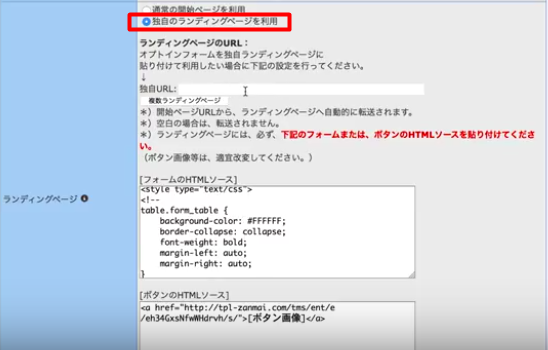
「独自のランディングページを利用」
・キャンペーンやアフィリエイトを利用するときに使用
登録フォームURLをクリックしたときに「独自URL」で設定したページが開く
・キャンペーンやアフィリエイトを利用するときに使用
登録フォームURLをクリックしたときに「独自URL」で設定したページが開く
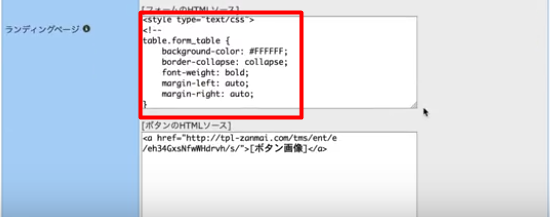
「フォームのHTMLソース」
オプトインページやLPにフォームも埋め込む」
HTMLソースをコピペ可能
(※デザインがイマイチなのでフォームのコードとcssをプレゼント配布、2か所変更箇所あり)
「個人情報の取り扱いページURL」: 「表示する」
「特定商取引ページURL」:「表示する」
その他の設定は「デフォルトで」
オプトインページやLPにフォームも埋め込む」
HTMLソースをコピペ可能
(※デザインがイマイチなのでフォームのコードとcssをプレゼント配布、2か所変更箇所あり)
「個人情報の取り扱いページURL」: 「表示する」
「特定商取引ページURL」:「表示する」
その他の設定は「デフォルトで」
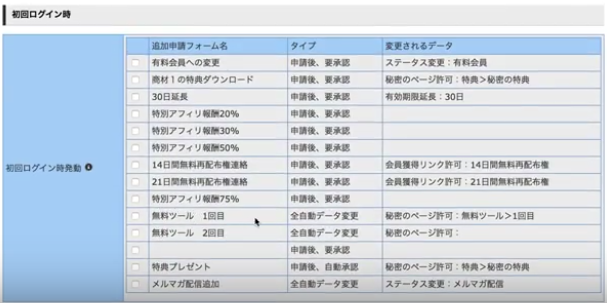
「初回ログイン時発動」「開く」
登録を完了し、会員がダウンロードセンターに入室した時に見せる内容のカスタマイズです。
追加申請フォーム名にチェックを入れると、ポップアップで会員にお知らせ可能です。
【追加申請フォームの主な用途」
1、合言葉を入力すると自動で特典メールを送信。
2、お客様の声を書いてくれた方に、回答の結果によって特典ファイルを渡す。
3、無料会員でフェイスブックのいいね!をしてくれた方へさらに14日間の有効期限延長する。
4、カリキュラムの回答をフォームで受け付け、正解ならば、次のページを解放する。
5、既存会員向けアンケートの実施
登録を完了し、会員がダウンロードセンターに入室した時に見せる内容のカスタマイズです。
追加申請フォーム名にチェックを入れると、ポップアップで会員にお知らせ可能です。
【追加申請フォームの主な用途」
1、合言葉を入力すると自動で特典メールを送信。
2、お客様の声を書いてくれた方に、回答の結果によって特典ファイルを渡す。
3、無料会員でフェイスブックのいいね!をしてくれた方へさらに14日間の有効期限延長する。
4、カリキュラムの回答をフォームで受け付け、正解ならば、次のページを解放する。
5、既存会員向けアンケートの実施
4.レイアウト設定
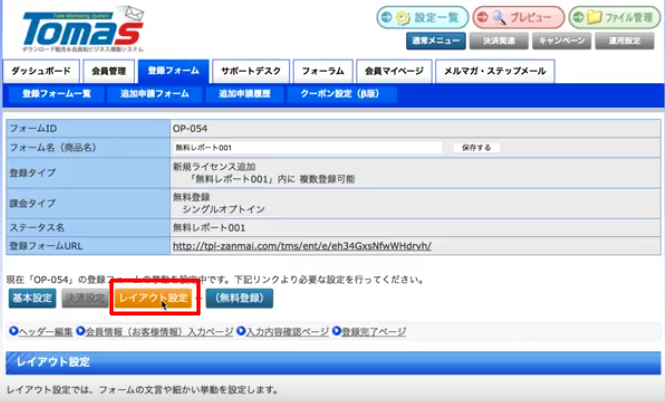
「レイアウト設定」
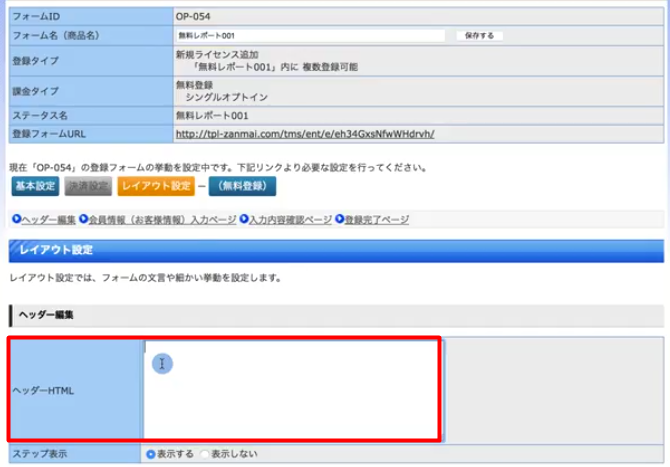
「ヘッダー編集」

フォームの上部にヘッダーとして
テキストや画像を追加可能
テキスト、HTMLタグ使用可能
テキストや画像を追加可能
テキスト、HTMLタグ使用可能
ヘッダー部に画像を追加する場合
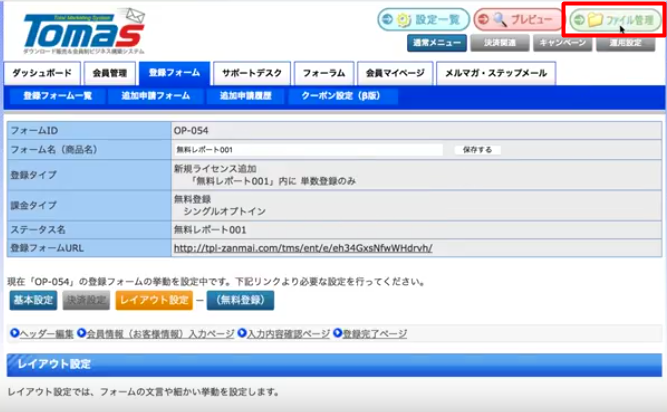
「ファイル管理」で画像をアップロード
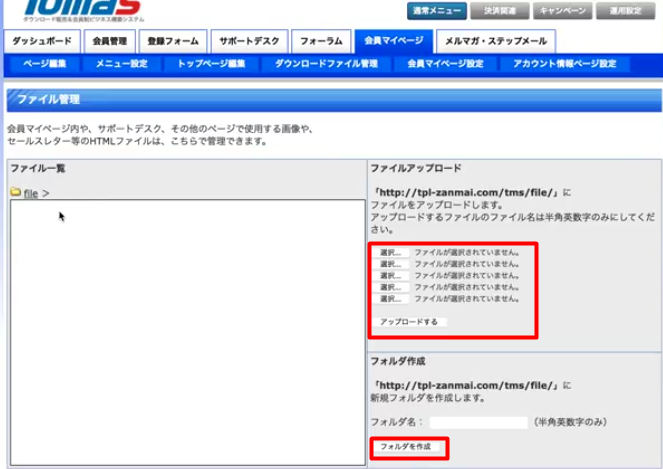
画像用のフォルダーを作って、アップロードする
アップロードした画像のURLをHTMLで表示する
アップロードした画像のURLをHTMLで表示する
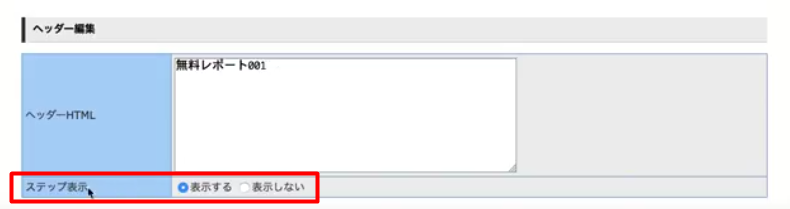
「ステップ表示」☑表示する

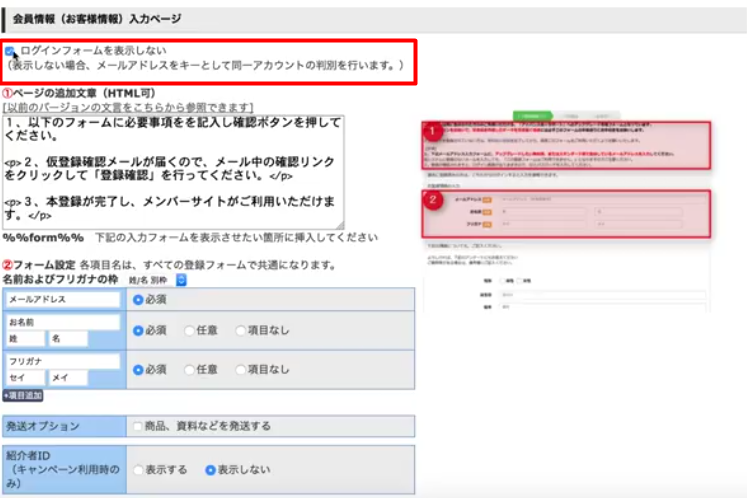
①会員情報(お客様情報)入力ページ
☑ログインフォームを表示しない
(表示しない場合、メールアドレスをキーとして同一アカウントの判別を行います。)
既存登録がある場合、情報が表示される
☑ログインフォームを表示しない
(表示しない場合、メールアドレスをキーとして同一アカウントの判別を行います。)
既存登録がある場合、情報が表示される
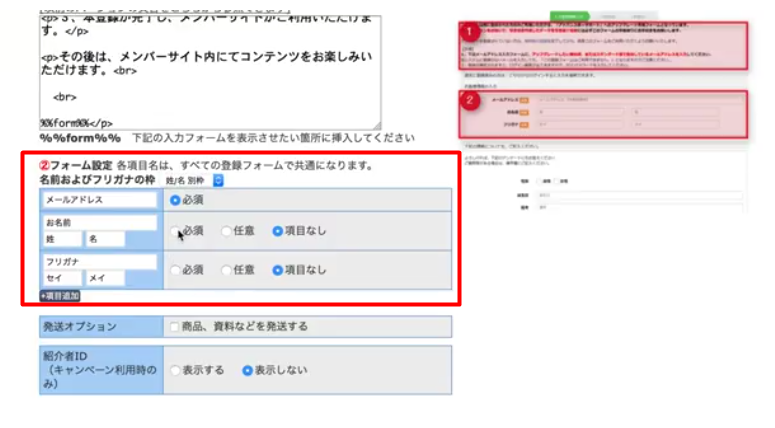
②フォーム設定 各項目名は、すべての登録フォームで共通になります。
無料メルマガの登録フォームなので、
「メールアドレス」のみで
「お名前」「フリガナ」は☑項目なし
無料メルマガの登録フォームなので、
「メールアドレス」のみで
「お名前」「フリガナ」は☑項目なし
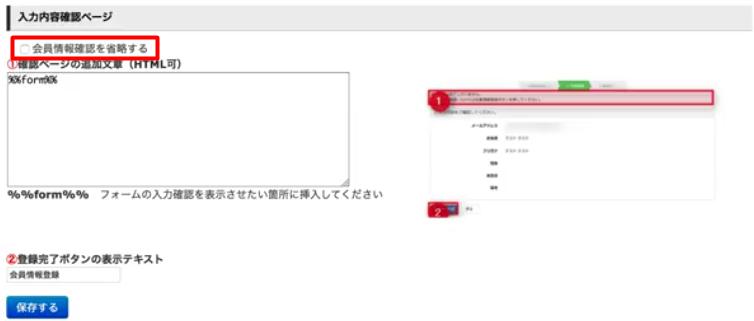
「入力内容確認ページ」
☑会員情報確認を省略する
メールアドレスの入力のみで登録できるようにする
☑会員情報確認を省略する
メールアドレスの入力のみで登録できるようにする
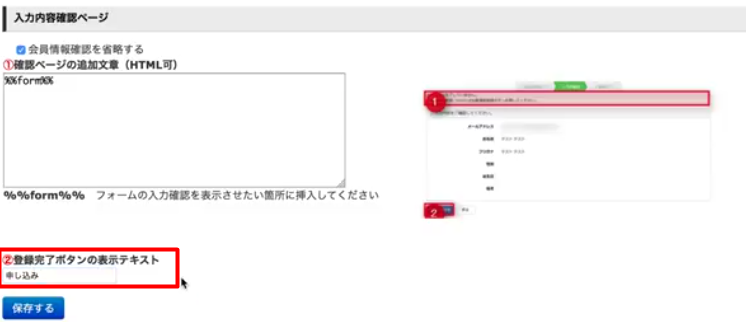
②登録完了ボタンの表示テキスト
「申込」に変更
登録フォームの内容に合った、ボタンテキストにする
「申込」に変更
登録フォームの内容に合った、ボタンテキストにする
5.無料登録設定
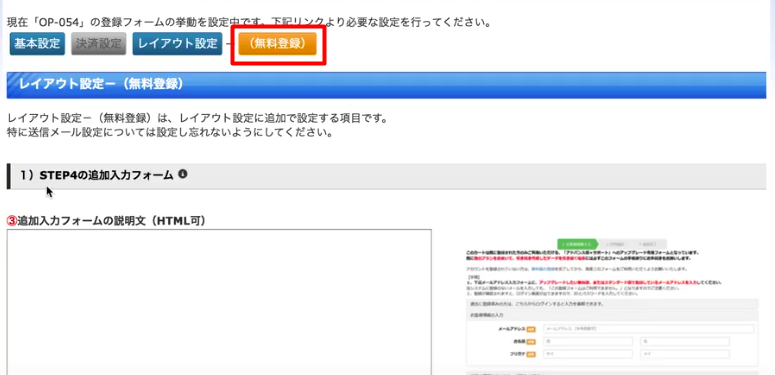
「レイアウト設定-(無料登録) 」
レイアウト設定に追加で設定する項目です。
特に送信メール設定については設定し忘れないようにしてください。
追加入力フォームとは、お客様が決済タイプ(銀行やPayPal)を選択した時に表示するフォーム内容です。
1行テキスト入力だけでなく、複数テキスト、ラジオボタン等の選択式の質問も作成可能です。
用途として、物販に活用する場合には追加で送り先の住所取得等に利用できます。
また、セミナーの参加申込の場合には場所や日時の選択が可能になります。
追加入力フォームで得られたデータは別途一覧表示で管理出来ます。
データの格納先は以下の3つです。
(1)フォーム利用履歴
(2)アカウント付属情報
(3)ライセンス付属情報
上記の内、(2)(3)はあらかじめ付属情報カスタマイズページで項目を作っておく必要があります。
※無料メルマガ登録フォームの場合は
「追加入力フォーム」 の変更は無し
レイアウト設定に追加で設定する項目です。
特に送信メール設定については設定し忘れないようにしてください。
追加入力フォームとは、お客様が決済タイプ(銀行やPayPal)を選択した時に表示するフォーム内容です。
1行テキスト入力だけでなく、複数テキスト、ラジオボタン等の選択式の質問も作成可能です。
用途として、物販に活用する場合には追加で送り先の住所取得等に利用できます。
また、セミナーの参加申込の場合には場所や日時の選択が可能になります。
追加入力フォームで得られたデータは別途一覧表示で管理出来ます。
データの格納先は以下の3つです。
(1)フォーム利用履歴
(2)アカウント付属情報
(3)ライセンス付属情報
上記の内、(2)(3)はあらかじめ付属情報カスタマイズページで項目を作っておく必要があります。
※無料メルマガ登録フォームの場合は
「追加入力フォーム」 の変更は無し
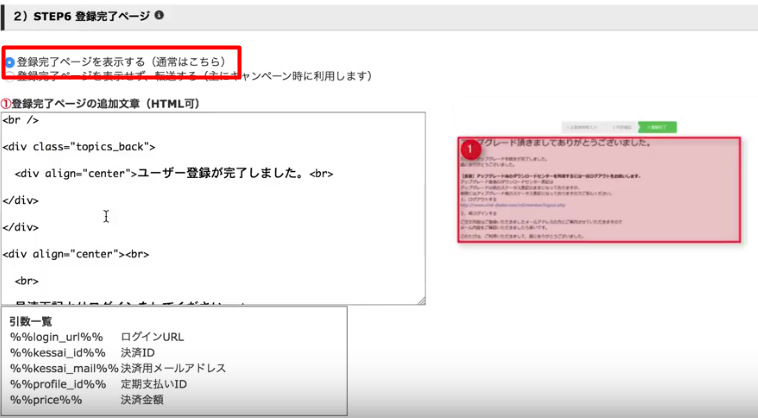
「登録完了ページ 」
☑登録完了ページを表示する(通常はこちら)
①登録完了ページの追加文章(HTML可)
はデフォルトでOK
申込が完了したら、すぐにログインして
ダウンロードページに行ける
※ワンタイムオファーをする場合は、HTMLで追加する
ページを閉じたら2度と表示されないページの作り込みも可能
☑登録完了ページを表示する(通常はこちら)
①登録完了ページの追加文章(HTML可)
はデフォルトでOK
申込が完了したら、すぐにログインして
ダウンロードページに行ける
※ワンタイムオファーをする場合は、HTMLで追加する
ページを閉じたら2度と表示されないページの作り込みも可能
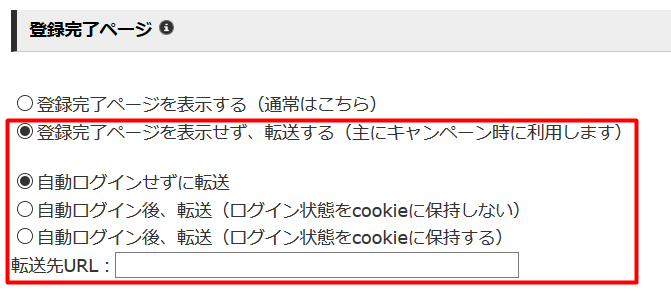
登録完了ページを表示せず、転送も可能
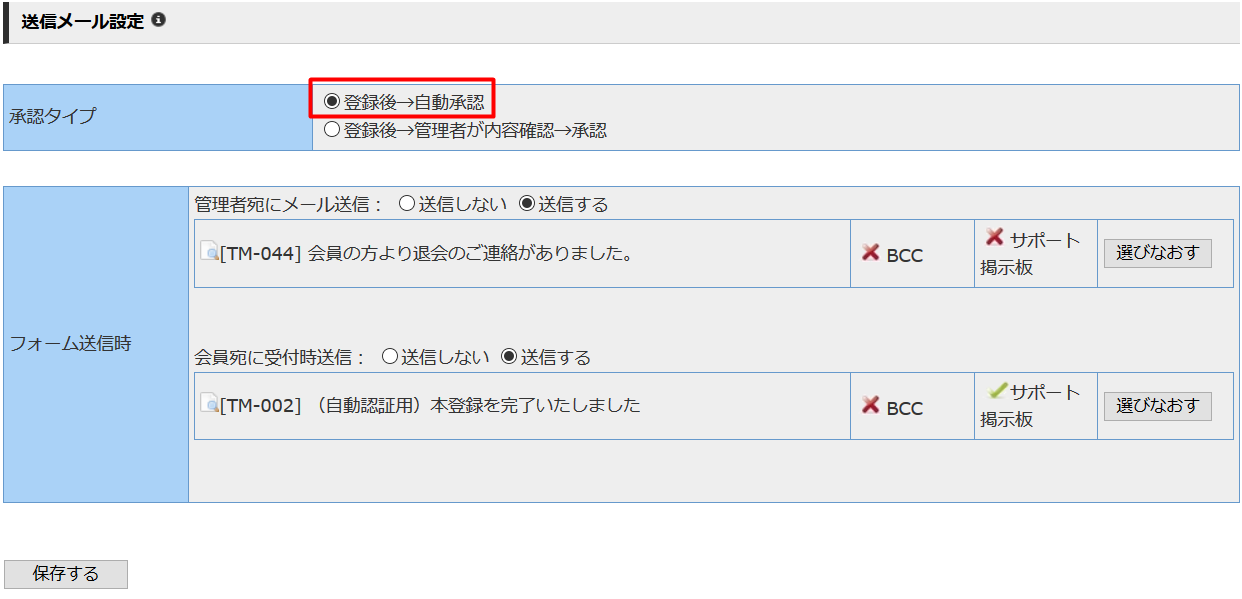
「送信メール設定 」
「承認タイプ」☑登録後→自動承認
「承認タイプ」☑登録後→自動承認
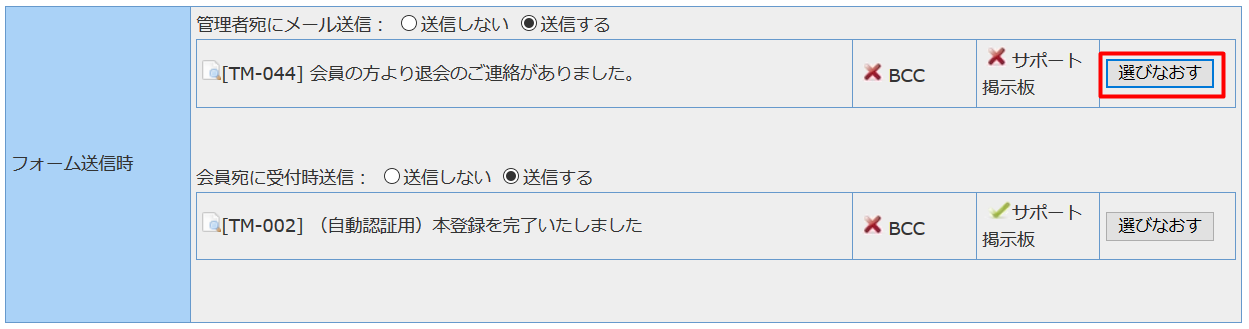
フォーム送信時の文章のテンプレート選択可能
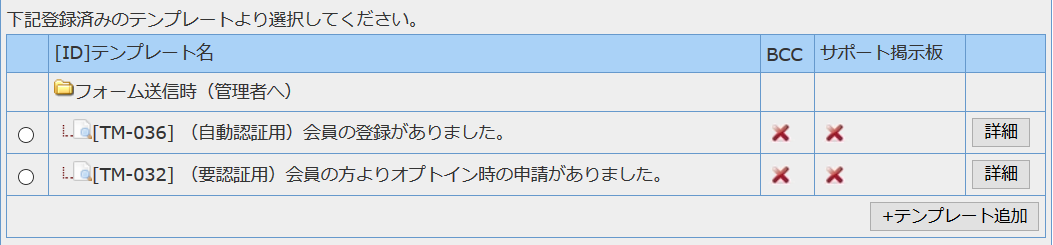
テンプレート選択
テンプレートの編集「詳細」可能
テンプレートの追加も可能
テンプレートの編集「詳細」可能
テンプレートの追加も可能
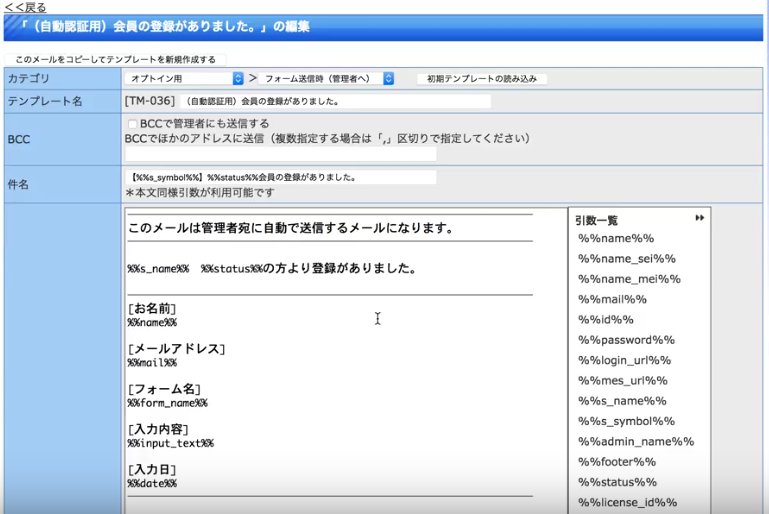
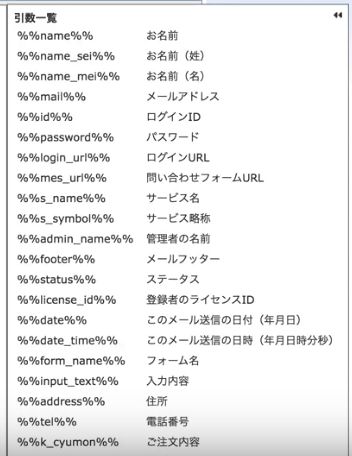
テンプレートを追加する場合
「このメールをコピーしてテンプレートを新規作成する」
「このメールをコピーしてテンプレートを新規作成する」
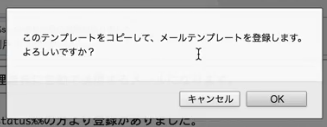
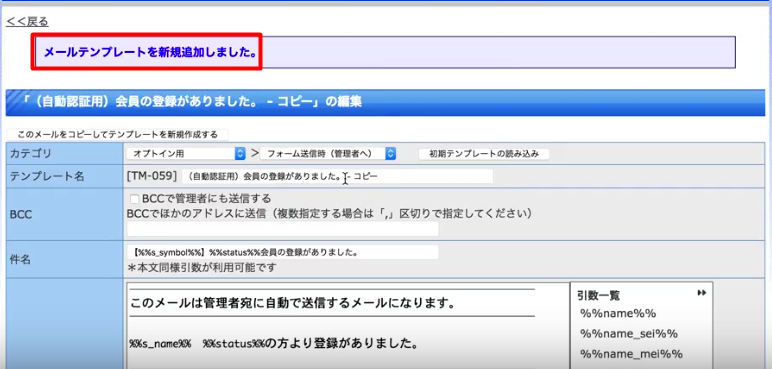
コピーしたテンプレートを編集
「テンプレート名」「保存」
送信メール設定のページを更新すると
新しく作成したテンプレートが表示される
※サポート掲示板 ☑サポート掲示板にも、同時に書き込みをする
☑した場合はテンプレートの編集と同じ内容にする
「テンプレート名」「保存」
送信メール設定のページを更新すると
新しく作成したテンプレートが表示される
※サポート掲示板 ☑サポート掲示板にも、同時に書き込みをする
☑した場合はテンプレートの編集と同じ内容にする